IPhone ou iPad: Tela Aparece Muito Grande ou Ampliada Demais

Resolva um problema onde a tela do Apple iPhone ou iPad aparece ampliada e é muito grande para usar devido ao problema do iPhone preso na ampliação.

A Navegação Privada , também conhecida como modo de navegação anônima, permite que você navegue na Internet sem deixar rastros de suas atividades online. Quer você queira navegar na web anonimamente ou evitar publicidade direcionada, é um recurso útil. Mas e se a Navegação Privada Safari não estiver disponível no seu iPhone ou iPad? Bem, leia algumas soluções rápidas, fáceis e eficazes.
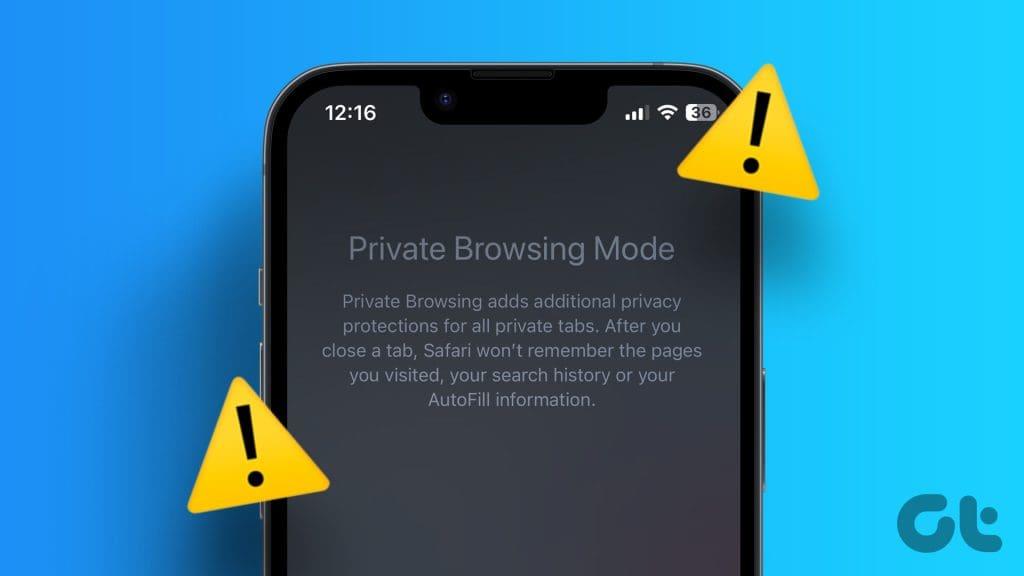
Pode haver alguns motivos pelos quais sua opção de navegação privada está ausente, esmaecida ou não funciona conforme o esperado. Este artigo explora o motivo potencial e oferece soluções para restaurar a opção Navegação Privada no Safari para dispositivos iOS. Então, vamos indo.
Você vê a mensagem 'Navegação privada bloqueada' ao acessar o modo de navegação anônima. Isso ocorre porque os recursos de segurança do iOS mais recentes foram introduzidos no iOS 17 . O recurso permite bloquear a navegação privada com Face ID.
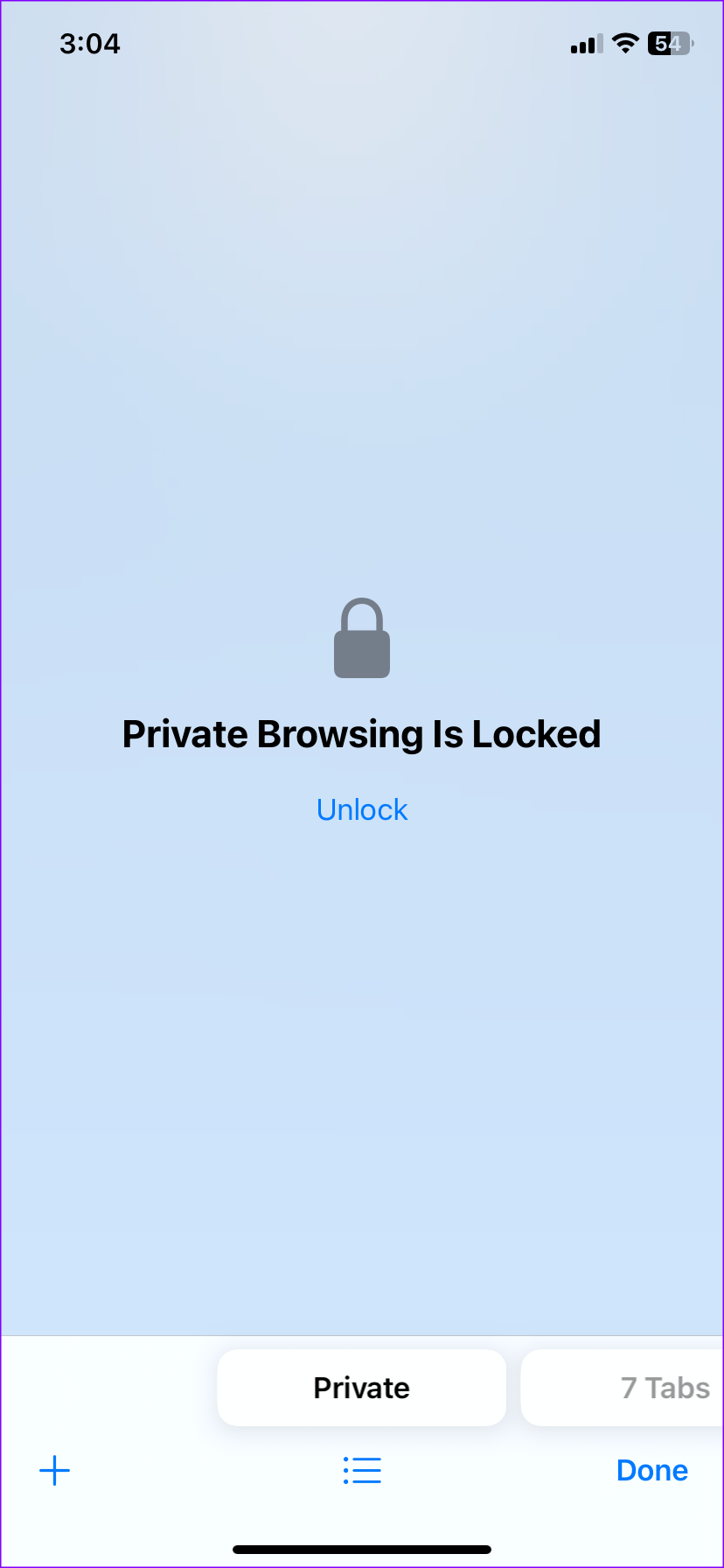
Embora isso não deva impedir você de usar a Navegação Privada, uma falha pode estar causando o problema. Para testar a teoria e desativar o bloqueio, abra o aplicativo Configurações → Safari → Privacidade e segurança → desative ‘Exigir Face ID para desbloquear a navegação privada’.
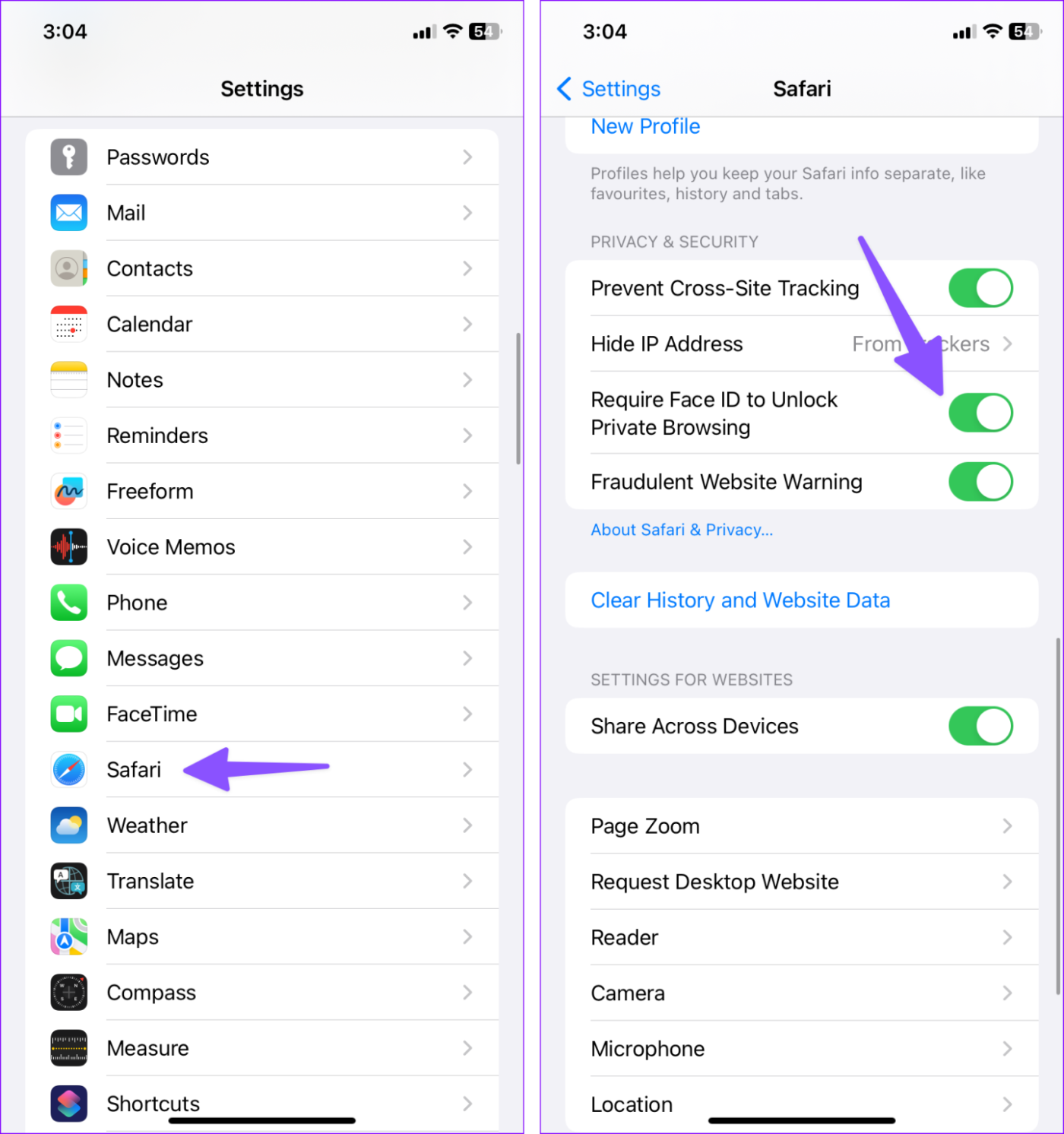
Embora possa ser causado por um bug ou um pequeno erro de configuração, o principal motivo por trás da ausência da opção Navegação privada em seu dispositivo pode ser restrições de conteúdo . Para conferir,
Passo 1 : Vá para Configurações → Tempo de tela.
Etapa 2 : Selecione ‘Restrições de conteúdo e privacidade’.
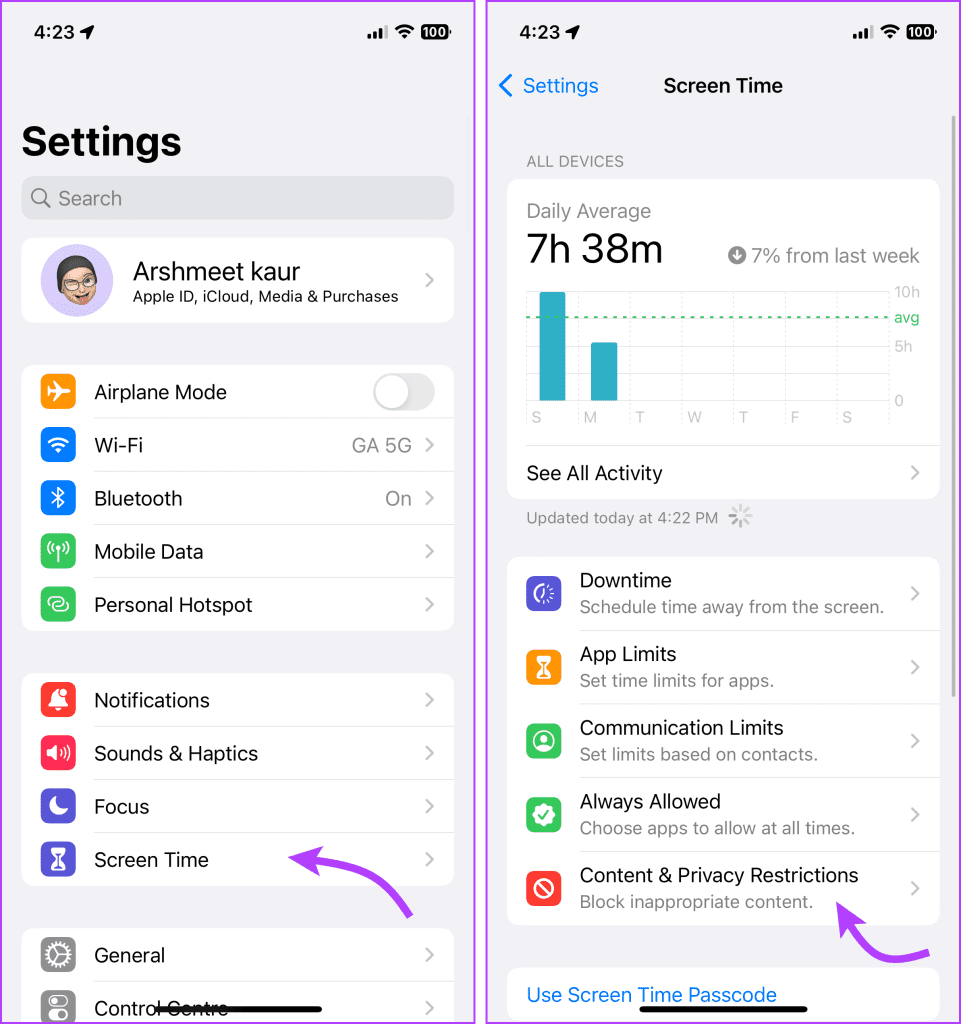
Etapa 3 : digite sua senha de tempo de tela quando solicitado.
Etapa 4 : aqui, você tem duas opções,
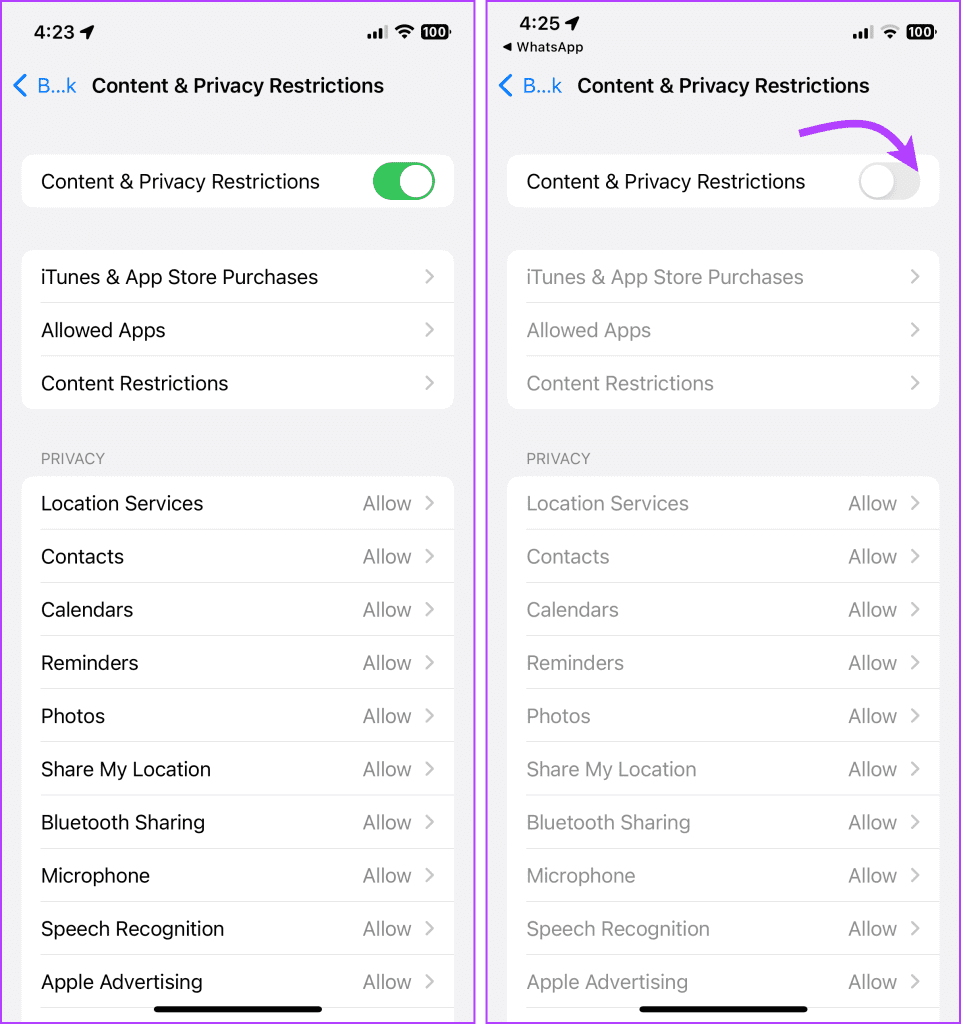
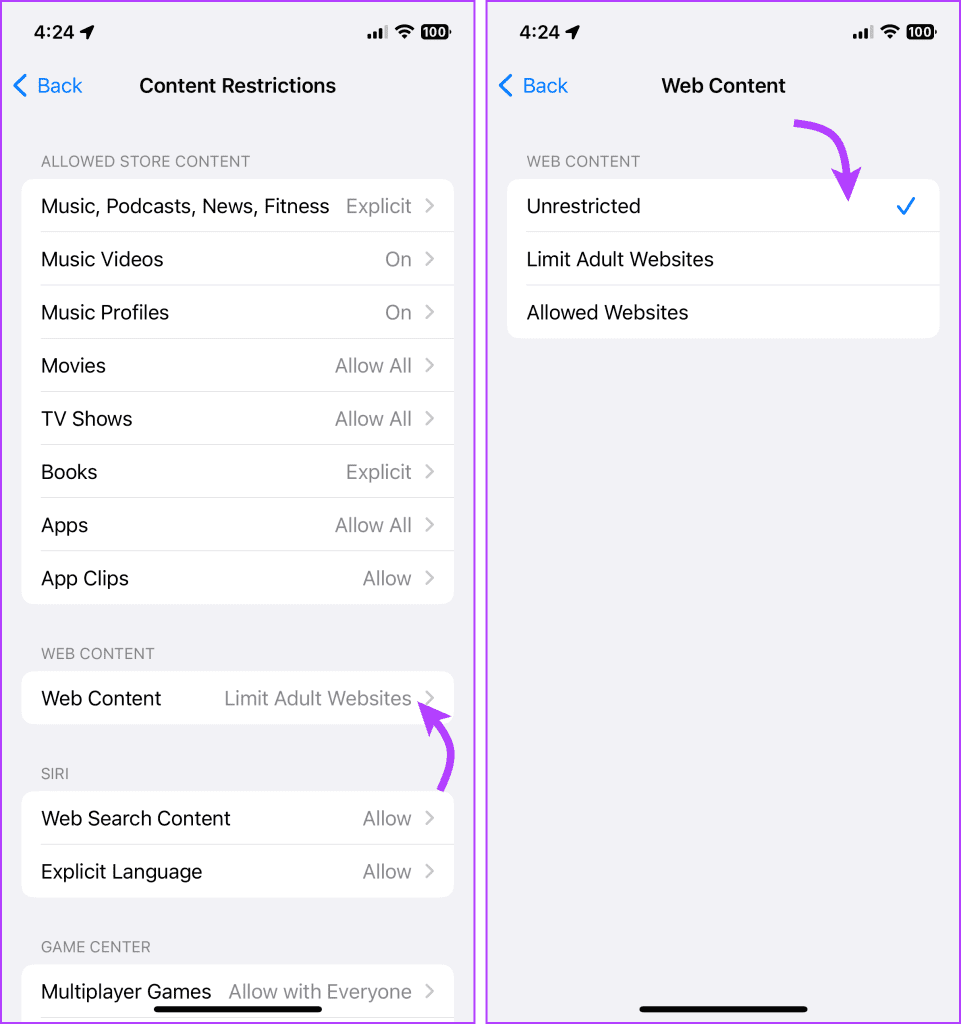
Dica : se você esqueceu a senha do Screen Time , pode removê-la ou redefini-la no link anexado.
Se o seu dispositivo for monitorado pelos seus pais ou responsáveis, a restrição de tempo de uso só poderá ser desativada no dispositivo deles.
Passo 1 : Na tela de configurações do Tempo de Uso, toque no nome de um membro da família na seção Família.
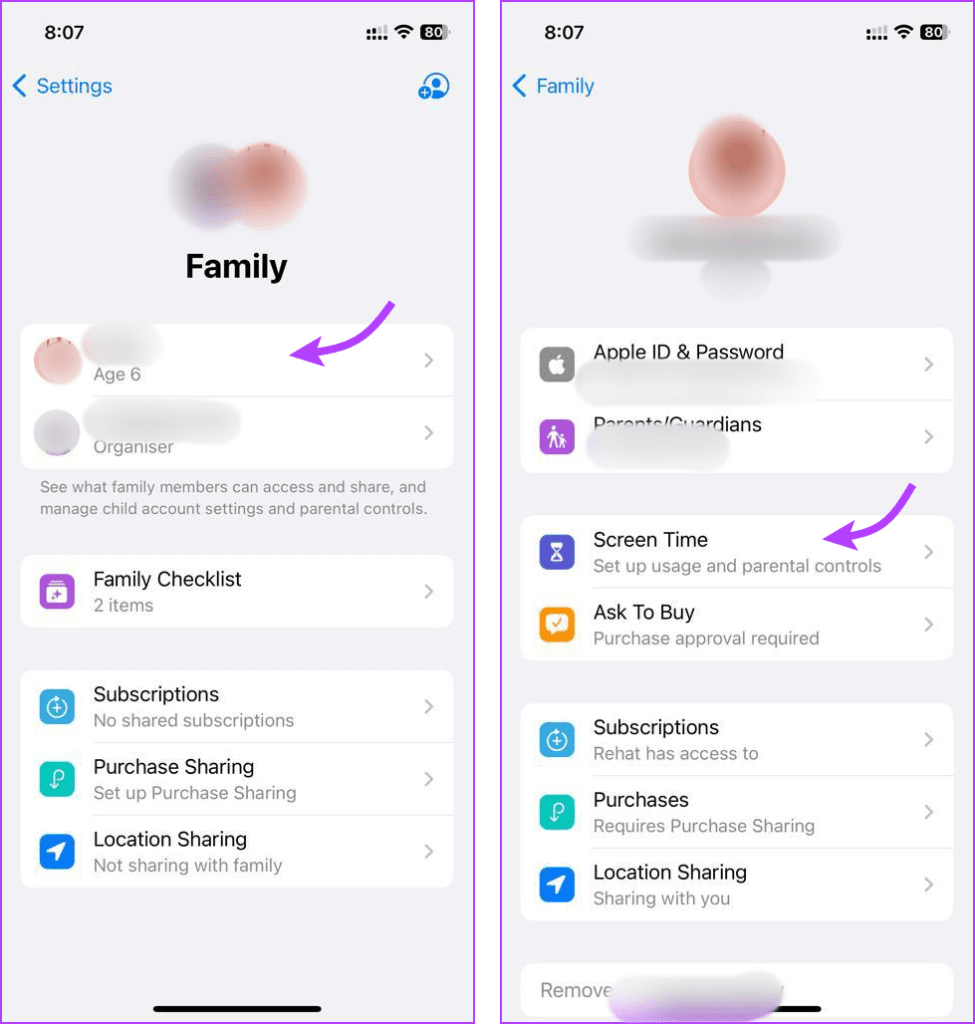
Etapa 2 : toque na opção Restrições de conteúdo e privacidade.
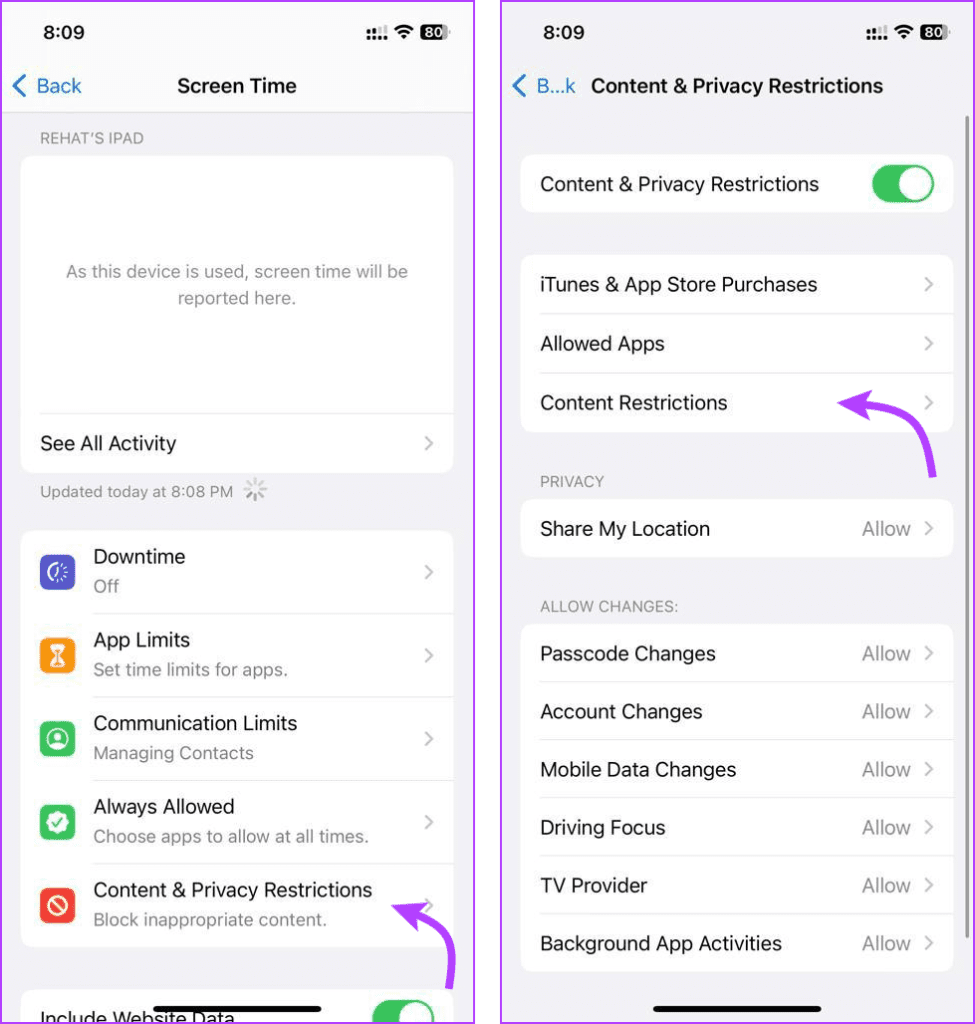
Etapa 3 : Aqui, selecione Conteúdo da Web e selecione Acesso irrestrito.
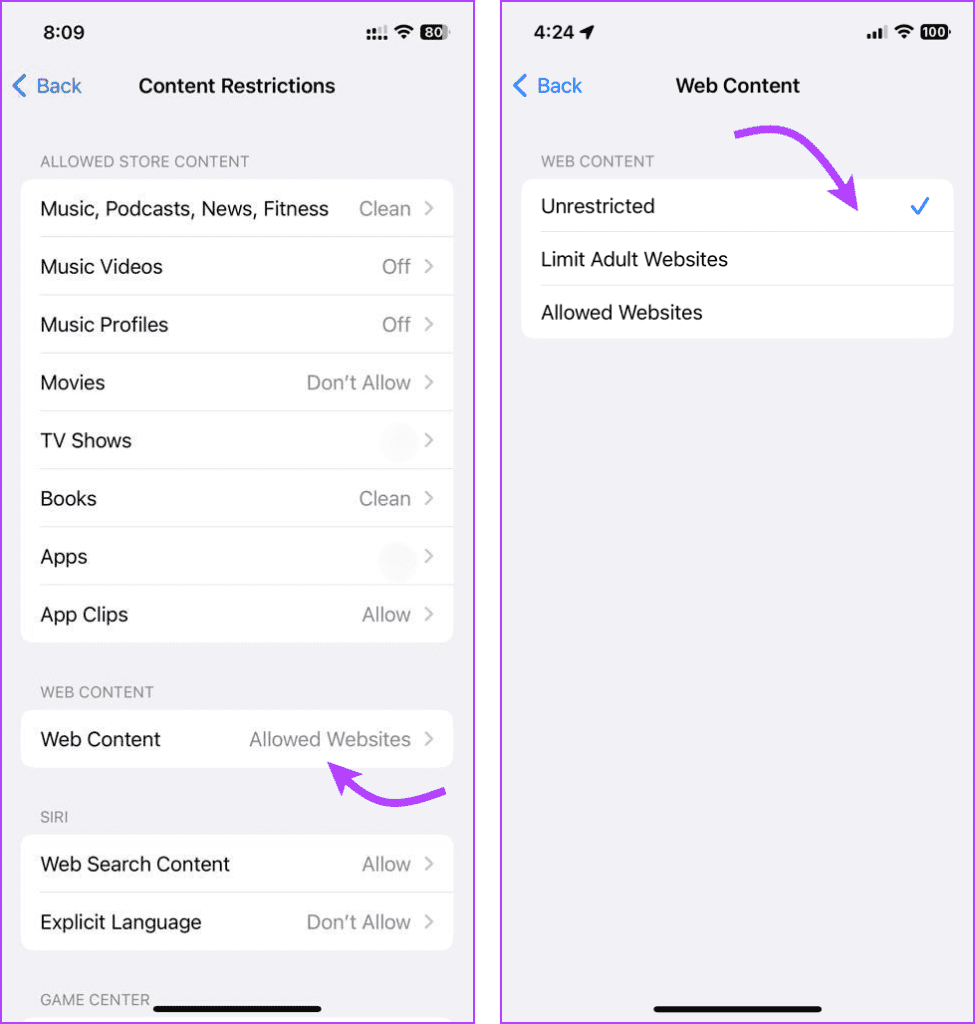
Depois disso, o membro da família poderá navegar anonimamente no Safari. Claro, você pode impor novamente as restrições a qualquer momento seguindo as etapas acima para selecionar a opção Limitar conteúdo adulto.
Às vezes, pequenas falhas no Safari podem fazer com que a opção Navegação Privada desapareça. E reiniciar o navegador Safari pode resolver o problema com eficácia.
Etapa 1 : acesse o alternador de aplicativos,
Passo 2 : Aqui, deslize para a direita ou para a esquerda para encontrar o aplicativo.
Etapa 3 : Em seguida, deslize o aplicativo para cima para fechá-lo.
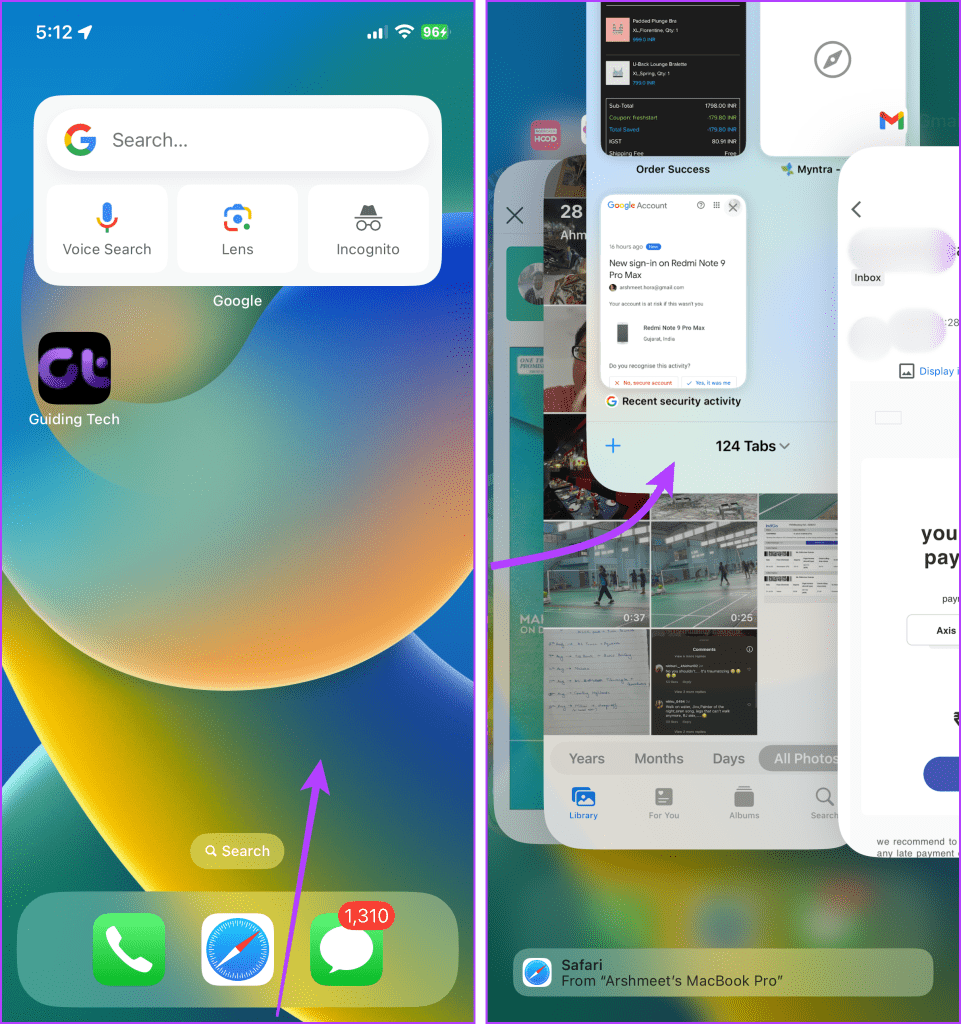
Outro problema fácil de corrigir qualquer bug ou falha é reiniciar o iPhone ou iPad. Para fazer isso,
Para desligar o iPhone, arraste o controle deslizante.
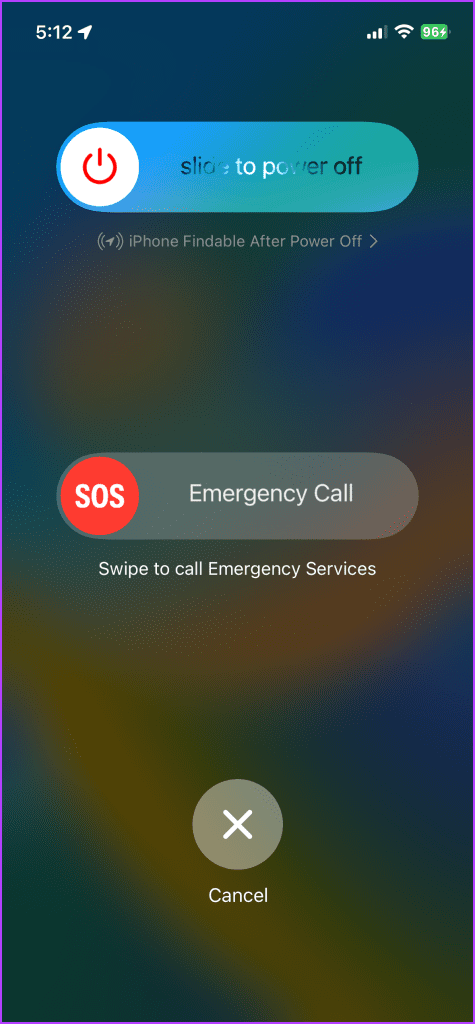
Se reiniciar o dispositivo não funcionar para você, a próxima solução lógica é atualizar o Safari. Um Safari atualizado poderia resolver o bug sozinho. No entanto, atualizar o Safari não é tão fácil, é feito automaticamente quando você atualiza o software iOS.
Portanto, verifique se uma atualização de software está disponível para o seu dispositivo e atualize. Vá para Configurações → Geral → Atualização de software. Se uma atualização estiver disponível, toque em Baixar e instalar.
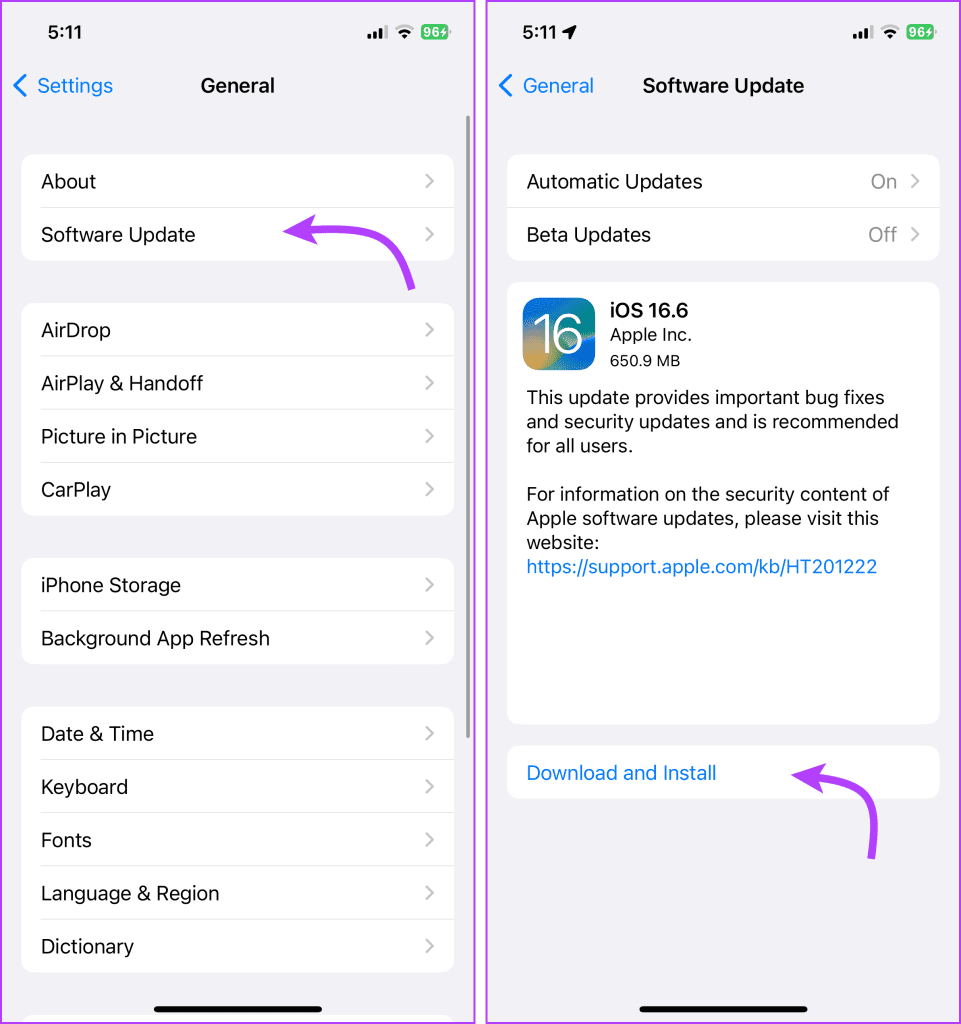
1. Posso abrir várias guias ou janelas de navegação privada?
Sim, a navegação privada funciona como qualquer outra guia do Safari e você pode abrir várias guias ou janelas de navegação privada. Notavelmente, cada sessão de navegação privada é isolada das demais, permitindo realizar diferentes tarefas simultaneamente sem que elas se afetem.
2. O uso da navegação privada afeta a velocidade ou o desempenho da Internet?
O uso da navegação privada não deve afetar significativamente a velocidade ou o desempenho da Internet. No entanto, se você tiver muitas abas ou janelas abertas, que consomem muitos recursos do sistema, o dispositivo poderá ficar lento, independentemente do modo de navegação.
3. A navegação privada me protege contra malware e vírus?
A navegação privada não oferece proteção contra malware e vírus. Trata apenas do armazenamento local de dados durante a sessão de navegação.
4. Posso usar a navegação privada para contornar restrições ou acesso pago de sites?
A navegação privada pode ajudar a contornar certos acessos pagos ou restrições impostas por sites que usam cookies ou dados armazenados em cache para rastrear visitas de usuários. No entanto, muitos sites possuem métodos mais sofisticados para detectar e prevenir a evasão do acesso pago.
A Navegação Privada é um recurso de segurança essencial para iOS e você deve utilizá-lo com a maior regularidade possível. Mas se você não consegue acessar a Navegação Privada, tudo isso vira questão. Portanto, siga o guia e obtenha as correções do modo de navegação anônima o mais rápido possível.
Resolva um problema onde a tela do Apple iPhone ou iPad aparece ampliada e é muito grande para usar devido ao problema do iPhone preso na ampliação.
Aprenda como acessar o cartão SIM no iPad da Apple com este tutorial.
Neste post, cobrimos como resolver um problema em que a navegação de mapas e os recursos de GPS não funcionam corretamente no Apple iPhone.
Aprenda o que são arquivos com extensão AAE e como você pode abri-los em dispositivos Apple e Windows neste tutorial.
Descubra como otimizar as configurações da tela giratória do iPhone para uma experiência de usuário mais agradável, adaptando-se ao seu conteúdo e ao seu uso diário.
Sua conta foi desativada na App Store e iTunes? Aqui estão algumas dicas e soluções eficazes para recuperar sua conta Apple desativada.
A vibração não está funcionando no seu iPhone? Aqui estão algumas dicas que farão seu iPhone vibrar ao receber chamadas e alertas.
Quer reproduzir um vídeo ou mostrar fotos do iPhone para a TV Samsung? Confira quatro maneiras de espelhar a tela do iPhone na smart TV Samsung.
Se estiver usando o Apple Maps ou reservando um Uber, você precisa aprender como ativar a Localização precisa no iPhone para sua conveniência.
O WhatsApp continua travando ou não abre no seu iPhone? Vamos dar uma olhada em 10 maneiras fáceis que podem ajudá-lo a corrigir esse problema.






